こんにちは、ガジェット大好き夫婦(特に夫)の妻、わたあめです。夫がいつの間にか、Microsoft Wireless Display Adapterを入手してました。

Microsoft P3Q-00003 wireless display adapter Full HD Dongle HDMI/USB
Microsoft
上記のようなデバイス(私が購入したものは古いですが、上記は最近販売しているもの)です。ワイヤレスアダプタはHDMIケーブルのワイヤレス版と思っていただければイメージが付きやすいかと思います。
今回の記事では、実際に使ってみてのメリット・デメリットをまとめました。それでは、いってみましょう!
導入動機
わたあめ家の書斎スペースには、セカンドディスプレイを置いていますが、電源・HDMIケーブルと周りのケーブルがごちゃごちゃに。
困りごとを話すと、ガジェット好きな夫がすぐに入手してきました。Miracastという技術が使われていていて、新しい技術にも興味があったのも動機のひとつです。
(技術面はさておき)画面を映し出すという機能面は一緒ですが、ケーブルレスになることが嬉しいポイントだと感じます。
Microsoft Wireless Display Adapterを導入
実際に、Microsoft Wireless Display Adapterを導入してみました。本体は、ケーブルにUSBメモリが付いてるような小さな機器です。

設置前と設置後の写真を比較してみましょう。まずは設置前。HDMIケーブルが鎮座しています。

設置後は机の上に伸びてくるケーブルが無い状態!!ワイヤレスの名の通り、非常にスッキリします。

メリット
- Windows10でWifi使えるノートPCならだいたい使える
- PC側に何も接続する必要が無い!(子機がいらない)
- Windows10なら新たにソフトウェアを入れる必要もない
- Androidのスマホでも、追加アプリナシで画面転送できちゃう
デメリット
- ルータと接続してる無線LANと干渉が起こることがある?!:Wi-Fi Directという無線LANの通信方式を使っているらしく、無線LANの干渉が発生?!(原因未確定)
見た目がスッキリしたと喜んでいたのもつかの間…ネットが遅い?!という事に気付きました。速度測定すると、夫のパソコンが普段の1/10以下に。ミラキャスト接続していない場合は40Mbpsの速度が出ていました。ちなみに夫のパソコンは、2015年3月に製造された「MacBookAir7」を使用しております。
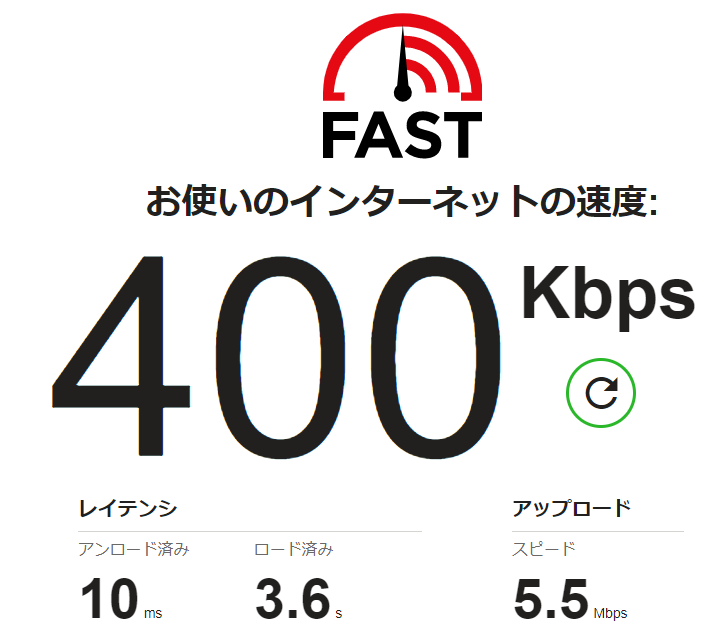
調べていると、Miracast中は全く無線LAN使えなくなるPCもあれば、異なるバンド(無線の帯域)で接続できて問題なく(干渉せず?)使えるPCもあるとかないとか。とりあえず、夫のPCは、Miracast中にルータとの接続は切れないものの干渉してました。解決法としては、有線LANにすれば、干渉せず快適になります。
パソコンの性能やルータの規格に依存する
Miracast接続をすると、インターネットの速度が落ちてしまう件については、PC側の性能やルータの規格にも依存するのかもしれません。
夫のパソコンは速度が出なくなってしまいましたが、ここ1年以内に購入した私のパソコン(VAIO S11)はキャストしても速度変らずでした。やはりハードによって速度が出るかどうかは変わってくるのかもしれませんね。
我が家の環境では不採用
というわけで、残念ながら我が家ではMicrosoft Wireless Display AdapterでのMiracast接続は不採用となり、HDMIケーブルに戻しました。
将来的にMiracastと無線LANを両方快適に接続出来るノートPCが我が家に来れば、またワイヤレスアダプターを使います。今の我が家の環境には早すぎるデバイスだったようでした。
対応しているパソコンであれば、是非是非お勧めしたい一品です。

Microsoft P3Q-00003 wireless display adapter Full HD Dongle HDMI/USB
Microsoft
※この記事は2020年に書いたものなので、2024年の今上記のディスプレイアダプタなら状況が変わっているかもしれません!
さいごに
我が家では(※厳密にいうと夫のパソコン)Miracast接続すると速度が出ず、不採用となりましたが、物自体は机周りがスッキリするとても良いものだと思います。テレワークなどで家で仕事をする機会も増えますし。
時間ができたら、速度測定や原因を突き止めてみたいです。それでは、また!


